Kuinka poistaa vesileimat valokuvista
Mitä tietää
- Valitse vesileiman teksti tai kuva sovelluksessa, jota käytit vesileiman luomiseen, ja paina Poistaa.
- Tai käytä kuvankäsittelyohjelmaa, kuten Photoshopia, kuvan rajaamiseen ja poista vesileima.
- Tai kokeile kolmannen osapuolen verkkovesileiman poistotyökalua, kuten Inpaint.
Tämä artikkeli tarjoaa ehdotuksia a vesileima kuvastasi alkuperäisellä sovelluksella, rajaamalla kuvankäsittelyohjelmalla tai käyttämällä online-työkalua. Huomaa, että vesileiman poistaminen kuvasta, jonka tekijänoikeuksia sinulla ei ole, on todennäköisesti laitonta. Suosittelemme, että kun haluat tehdä vesileiman johonkin valokuvastasi, ota valokuvasta kopio ja luo vesileima kopioon.
Poista vesileima käyttämällä alkuperäistä sovellusta
Kun vesileimakuvasi on luotu sovelluksella, kuten Microsoft Word, PowerPoint tai Paint 3D, poista vesileima käyttämällä kyseistä sovellusta.
Vesileiman poistaminen saattaa vaatia yksilöllisiä vaiheita sen luontitavasta riippuen. Näitä ohjeita voidaan käyttää vesileiman poistamiseen mistä tahansa valokuvasta.
Avaa sovellus, jota käytit vesileimakuvan luomiseen.
Avaa tiedosto, joka sisältää vesileimakuvan.
Etsi kuva, joka sisältää vesileiman.
-
Valitse vesileiman teksti tai kuva ja paina sitten Poistaa.
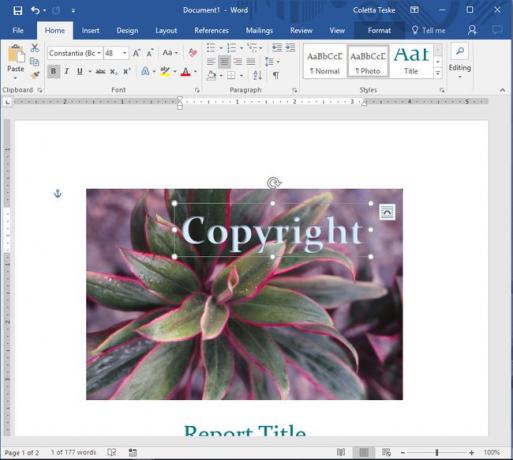
Napsauta kuvaa hiiren kakkospainikkeella ja valitse Tallenna kuvana. Anna kuvalle nimi, valitse tiedostomuoto ja napsauta Tallentaa.
Jos et voi valita vesileimaa, se voidaan ryhmitellä kuvan kanssa. Valitse valokuva ja valitse sitten Pura ryhmittely.
Rajaa kuva poistaaksesi vesileiman
Kun vesileima on lähellä valokuvan reunaa, poista se rajaamalla valokuvaa. Kun rajaat kuvaa, osa kuvasta leikataan pois ja kuva on pienempi.
Löydät a Rajaa työkalu kuvankäsittelysovelluksissa, kuten Adobe Photoshop ja GIMP, sekä tuottavuusohjelmistoissa, kuten Microsoft Word ja PowerPoint.
Näin voit rajata valokuvan vesileiman poistamiseksi:
Avaa kuvaeditorissa kuva, jossa on vesileima.
-
Valitse Rajaa työkalu.
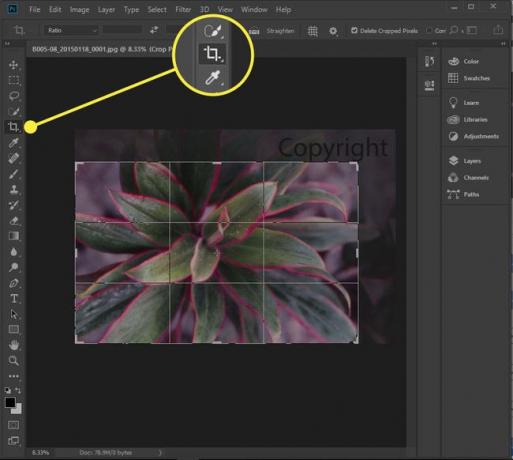
-
Vedä kahvat valitaksesi kuvan osan, jonka haluat säilyttää.
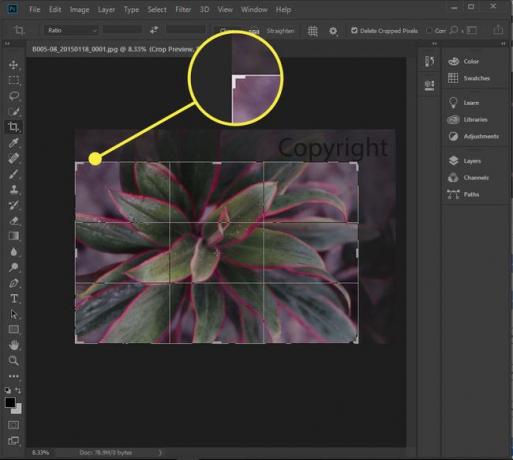
Lähetä muutokset painamalla Tallenna- tai Valmis-painiketta.
Muokkaa valokuvaa kuvankäsittelyohjelmalla
Jos et voi poistaa vesileimaa tai jos sinulla ei ole alkuperäistä kuvaa ilman vesileimaa, käytä kuvankäsittelyohjelmaa, kuten Photoshopia, LINKUTTAA tai Pixlr. The Clone Stamp työkalu Näissä sovelluksissa peittää vesileiman osalla valokuvaa.
Voit poistaa vesileiman painikkeella Klooni leima työkalu Photoshopissa:
-
Kun kuva on auki Photoshopissa, valitse Klooni leima työkalu työkaluvalikosta. Se on se, joka näyttää postimerkiltä.
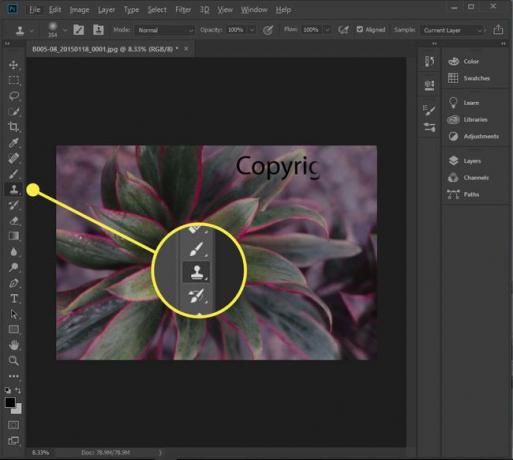
Valitse siveltimen tyyli ja koko, joka peittää vesileiman. Käytä pehmeää pyöreää harjaa helpottaaksesi kloonatun alueen sekoittamista ja välttääksesi teräviä reunoja.
Kanssa Alt -näppäintä painettuna, valitse kuvasta osa, joka ei sisällä vesileimaa, ja paina sitten -näppäintä. Valitsemasi alueen värien ja pintakuvioiden tulee olla samanlaiset kuin vesileiman peittämän osan valokuvasta.
-
Sivele vesileima-aluetta ja korvaa se näyttelemälläsi taustalla. Saatat joutua ottamaan uudelleen näytteitä jostakin sivun alueesta saadaksesi sen juuri oikeaan, ja voit säätää siveltimen kokoa Photoshopin yläreunassa olevasta valikosta.

Tämä menetelmä voi viedä aikaa ja harjoittelua, jos et tunne Photoshopia tai vastaavia työkaluja.
Käytä online-vesileimanpoistoainetta
On olemassa useita online-työkaluja, joiden avulla voit helposti poistaa vesileiman valokuvistasi. Jos etsit verkkotyökalua, tutustu InPaintiin.
Vesileiman poistaminen InPaintissa toimii samalla tavalla kuin Clone Stamp -työkalun käyttäminen. Valitse vesileima, ja sovellus suorittaa kloonaustyön.
Näin käytät InPaintia:
Siirry kohtaan InPaint-lataussivu.
Valitse Lataa kuva ja valitse kuva, joka sisältää vesileiman.
-
Valitse Merkintätyökalu.
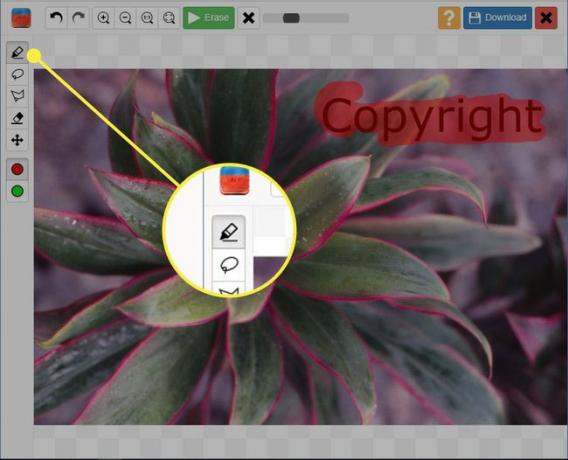
-
Piirrä vesileiman päälle. Läpinäkyvä väri tulee näkyviin osoittamaan valitsemasi alueen.

-
Valitse Poista.

-
Valitse ladata tallentaaksesi kuvan tietokoneellesi.
Sinun on ostettava krediittejä, jotta voit tallentaa kuvan korkealaatuisessa muodossa. Muuten se tallennetaan huonolaatuisena kuvana.

